So begrenzen Sie die Windows Update-Bandbreite in Windows 10

Windows 10 Fall Creators Update v1709 ermöglicht es Ihnen jetzt beschränke die Bandbreite für den Ihr Computer verbrauchen kann Windows-Updates. Dies kann sehr nützlich sein, wenn Sie eine eingeschränkte Datenverbindung haben und Ihre Datennutzung kontrollieren möchten. Wenn Sie ein unbegrenztes Datenpaket verwenden, ist diese Funktion möglicherweise nicht sehr nützlich. Lassen Sie uns sehen, wie Sie den Datenverbrauch für Windows-Updates begrenzen können.
Beschränken Sie die Windows Update-Bandbreite in Windows 10
Öffnen Sie die Windows-Einstellungsleiste, indem Sie die Win + I-Taste drücken und Update & Sicherheit> Windows Update> Erweiterte Optionen (unter Update-Einstellungen)> Versandoptimierung> Erweiterte Optionen auswählen.
Auf dieser Seite finden Sie Download-Einstellungen und Upload-Einstellungen.
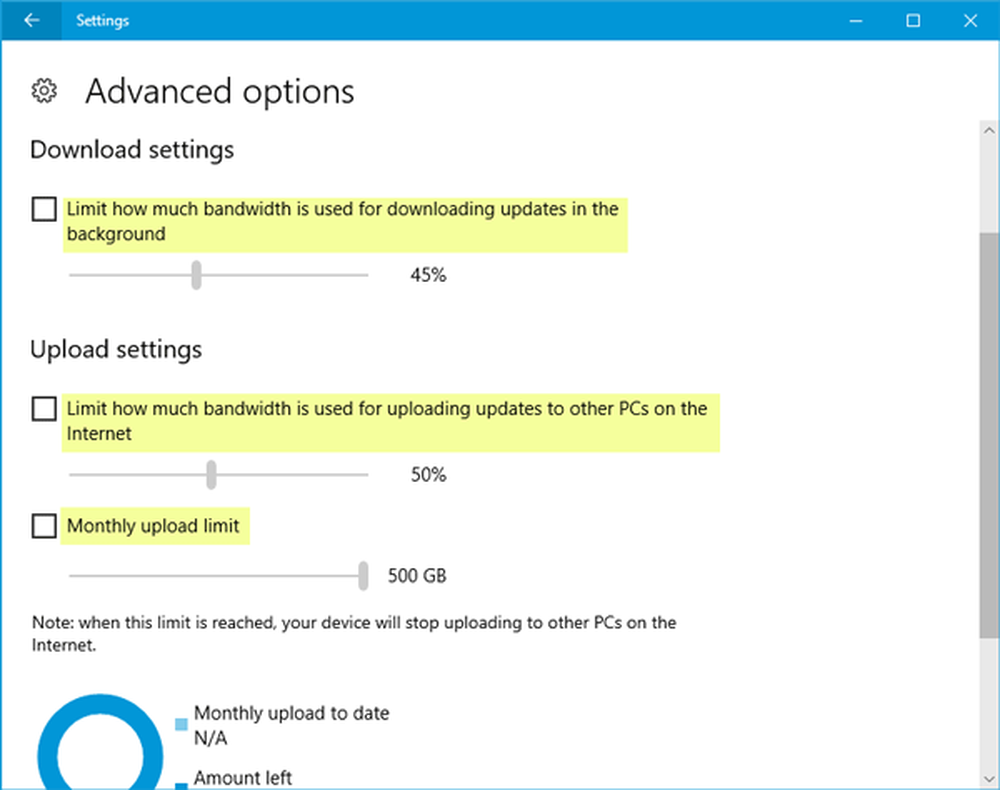
Aktivieren Sie das Kontrollkästchen "Begrenzen Sie, wie viel Bandbreite für das Herunterladen von Updates im Hintergrund verwendet wird.Danach können Sie einen Prozentsatz der Bandbreite auswählen. Die Standardeinstellung ist 45%. Sie können es jedoch mit dem Schieberegler ändern.
Dasselbe kann mit den Upload-Einstellungen gemacht werden. Sie könnten das einstellen Monatliches Upload-Limit wenn Sie die Upload-Bandbreite entweder prozentual oder nach Daten (5 GB bis 500 GB) begrenzen möchten.
Die Funktion zum Beschränken der Upload-Bandbreite funktioniert nur, wenn Sie aktiviert sind Download von anderen PCs zulassen Option, die unter Lieferoptimierung steht. Wenn Sie diese Funktion nicht aktiviert haben, sind die Optionen für das Hochladen der Einstellungen nicht obligatorisch.Sobald das vordefinierte Limit erreicht ist, werden alle Aktualisierungsaktivitäten automatisch gestoppt.
Sie können auch überprüfen, wie viele Daten auf derselben Seite verwendet werden oder verfügbar sind.
Begrenzen Sie die Windows Update-Bandbreite mithilfe von Gruppenrichtlinien
Die gleiche Funktion kann auch mit Hilfe des Gruppenrichtlinien-Editors aktiviert werden. Um es zu öffnen, drücken Sie Win + R und geben Sie ein gpedit.msc und drücken Sie die Enter-Taste. Navigieren Sie dann zum folgenden Pfad-
Computerkonfiguration> Administrative Vorlagen> Windows-Komponenten> Optimierung liefern
Auf der rechten Seite finden Sie zwei verschiedene Optionen-
- Maximale Download-Bandbreite (in KB / s)
- Maximale Upload-Bandbreite (in KB / s)
Doppelklicken Sie auf eine Option> Auswahl aktiviert > Geben Sie einen Wert in das entsprechende Feld (in KB / s) ein> klicken Sie auf Übernehmen & OK.





